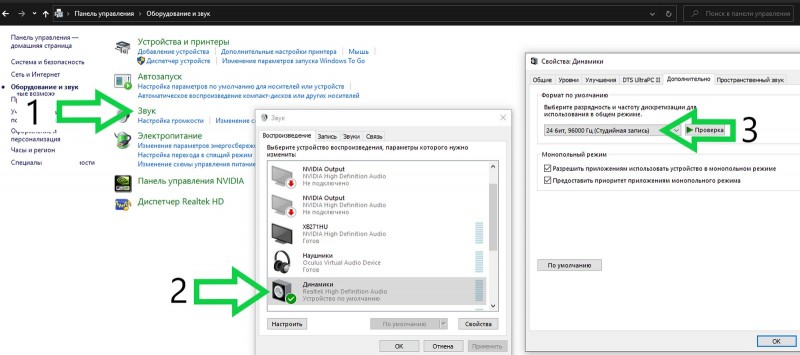Большое число геймеров жалуются на то, что Cyberpunk 2077 не запускается, лагает, вылетает, тормозит, фризит, зависает или демонстрирует лишь черный экран. При наличии у вас таких же проблем советуем вам прочитать наше руководство, так как в нем даны способы их решения.
В первую очередь изучите минимальные системные требования этого игрового проекта и сравните их с параметрами своего ПК. Если они не соответствуют необходимым значениям, то мы советуем обновить компьютер. В ином случае не стоит удивляться постоянным фризам или вылетам.
- ОС: 64-битная Windows 7 или 10
- ЦП: Intel Core i5-3570K или AMD FX-8310
- ОЗУ: 8 гигабайт
- Видеокарта: NVIDIA GeForce GTX 780 или AMD Radeon RX 470
- Жесткий диск: 70 гигабайт свободного места
Если ваша компьютерная система соответствует минимальным требованиям, но игра все равно тормозит или вовсе не запускается, то в этом случае вам стоит обновить или установить несколько важных программ. Первым делом загрузите последние версии драйверов для своего графического ускорителя: NVIDIA или Radeon. Далее следует скачать последние или требуемые версии Microsoft DirectX, .Net Frameworks и Visual C++. В большинстве случаях этого ПО бывает достаточно для беспроблемного запуска любого современного проекта.
Отметим, что вам придется сражаться с агентами этой локации. Советуем первым делом уничтожать первого и второго гренадеров, так как они могут лечить или накладывать щиты на союзников. При желании вы можете ознакомиться с полной статьей. После этого разберитесь с главным боссом молотобойцами. Потом можете браться за оставшихся противников. Всего нужно будет уничтожить два отряда врагов.
Как убрать дребезжание звука в Cyberpunk 2077
Для этого следует уменьшить частоту дискретизации в настройках операционной системы Windows. Откройте панель управления и выберите категорию «Оборудование и звук» (или просто «Звук»). Затем во вкладке «воспроизведение», нажмите на «Динамики» и перейдите в раздел «Дополнительно». В соответствующей графе выставите 96 кГц (или меньше). После этого звук в игре должен вернуться в норму.
Cyberpunk 2077 вылетает и зависает
Бывает несколько наиболее распространенных разновидностей вылетов. Если вам удалось установить и запустить игру, но она вылетает на рабочий стол сразу после старта сюжетной кампании, то попробуйте выполнить несколько несложных действий (для обладателей видеокарт NVIDIA):
Отметим, что вам придется сражаться с агентами этой локации. Советуем первым делом уничтожать первого и второго гренадеров, так как они могут лечить или накладывать щиты на союзников. При желании вы можете ознакомиться с полной статьей. После этого разберитесь с главным боссом молотобойцами. Потом можете браться за оставшихся противников. Всего нужно будет уничтожить два отряда врагов.
- Откройте «Панель управления NVIDIA», нажав правой кнопкой мышки на рабочем столе и кликнув на нужную опцию.
- Войдите в раздел программных настроек и найдите Cyberpunk 2077.
- Отыщите вкладку «Укажите настройки для этой программы» и поставьте галочку возле опции «Сглаживание-FXAA».
- Теперь попробуйте снова начать игру.
Обладателям видеокарт Radeon и процессоров AMD советуем выполнить следующие действия:
- Кликните правой кнопкой мыши по рабочему столу и откройте «Настройки Radeon».
- Выберите раздел «Система».
- Откройте вкладку «Переключаемая графика» и в виде основной укажите видеокарту с «максимальной производительностью».
- В конце кликните на кнопку «Принять».
Если вылеты происходят уже в самой игре, причем в одном и том же месте, то речь может идти об ошибке, допущенной разработчиками. Попробуйте запустить проект от имени Администратора или понизить настройки графики в проблемном месте (смените разрешение). Иногда эти методы помогают избавиться от зависаний.
В случайных вылетах и зависаниях может быть виновато и ваше «железо», особенно если проблемы появляются через определенный промежуток времени, например, спустя 30 минут после запуска игры. Вероятнее всего, у вас перегревается видеокарта или процессор – следует измерить их температуру в пиковом режиме с помощью специальных программок (AIDA64). Попробуйте также уменьшить графические настройки, чтобы снизить нагрузку на компьютер.
Тормоза, фризы, лаги и низкий FPS в Cyberpunk 2077
Советуем вам обязательно прочитать наше отдельное руководство о том, как повысить FPS в игре. В ней представлено немало способов увеличения частоты кадров с помощью изменения настроек графики и внутриигровых файлов.
Решить проблемы с производительностью можно несколькими стандартными методами:
- Откройте «Панель управления компьютером» и выберите раздел «Электропитание». Затем отыщите режимы работы PC и поменяйте опцию на «Производительный».
- Обязательно закройте все сторонние приложения, прежде чем начать игру, так как они могут нагрузить процессор и «скушать» вашу драгоценную ОЗУ. Разумеется, нужно выйти из браузера. Советуем вам также почистить компьютера от разнообразного «хлама» с помощью программки CCleaner.
- После запуска Cyberpunk 2077 откройте Диспетчер задач (Ctrl+Alt+Del) и перейдите в раздел «Процессы». Найдите название нужной игры, нажмите на нее правой кнопкой мыши и выберите «Высокий приоритет».
Следует также изменить значения графических настроек. Сильнее всего на частоту кадров влияют такие опции как качество теней, сглаживание (MSAA), детализация текстур (при низком объеме видеопамяти) и дополнительные эффекты NVIDIA, например, HairWorks и рейтрейсинг. Последний советуем выключить, так как из-за него FPS падает почти в 2 раза.
При наличии видеокарты NVIDIA из серии RTX рекомендуем вам обязательно включить опцию DLSS, которая значительно повышает частоту кадров и при этом не портит картинку.
Черный экран или белый экран в Cyberpunk 2077
Черный экран обычно возникает при отсутствии нужных драйверов или появлении небольшого бага. Решить ее можно путем обновления программного обеспечения или запуска игры в оконном режиме (Alt+Enter). В последнем случае, когда снова появится картинка, укажите в игровых опциях полноэкранный режим.
Добавим, что в самом начале черный экран может появиться на несколько минут. В этом случае следует просто подождать, пока он сам не пропадет.
В некоторых случаях черный экран возникает из-за перегрева комплектующих или их недостаточной мощности. Тут можем только порекомендовать сменить видеокарту на более мощную или проверить ее работоспособность.
Не работают сохранения в Cyberpunk 2077
Обычно такая ошибка возникает из-за наличия русских букв в директории, ведущей к сохранениям игры. Просто измените название папки, используя латинские буквы. Не забудьте поменять имя профиля Windows.
Читайте также